" Existe-t-il un moyen fiable de transférer de très grandes vidéos d'un iPhone vers un PC ? Mon téléphone a une capacité maximale de 1 Go depuis environ 2 ans maintenant et c'est parce que j'ai environ 150 Go de vidéos dessus. Ce sont entièrement celles de mes chiens de quand ils étaient chiots et tout au long de leur vie, y compris celui qui n'est plus avec moi, il est donc extrêmement important de les garder et de les protéger..."
- Discussion sur Reddit
Ce n'est pas facile de transférer des fichiers vidéo volumineux d'un iPhone vers un PC, n'est-ce pas ? Ce désagrément peut désormais disparaître puisque vous êtes sur le point d’obtenir 5 méthodes de transfert vidéo très efficaces. Il existe des moyens de transfert direct et des méthodes utilisant l'espace cloud. Quel que soit le type que vous préférez, vous pourrez facilement transférer vos longues vidéos.
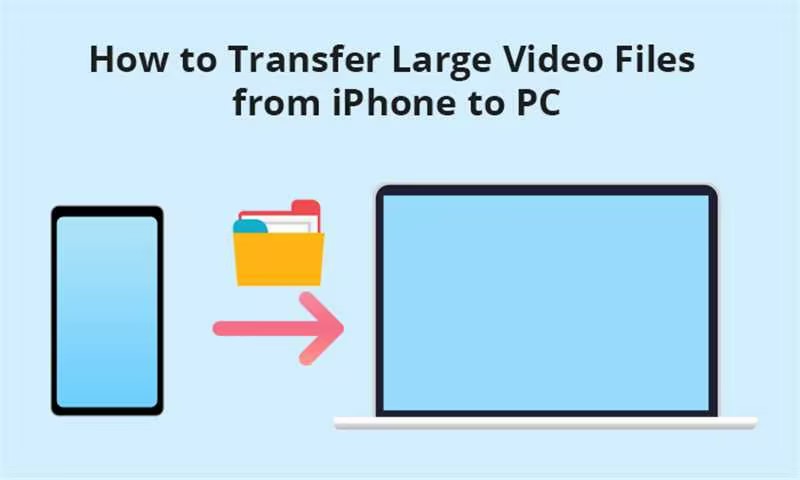
- Partie 1 : Comment transférer des fichiers vidéo volumineux d'un iPhone vers un PC via iPhone Manager
- Partie 2 : Comment envoyer des fichiers vidéo volumineux d'un iPhone à un ordinateur avec l'application Photos
- Partie 3 : Comment exporter des vidéos volumineuses d'un iPhone vers un PC avec iCloud
- Partie 4 : Comment télécharger de longues vidéos d'un iPhone vers un ordinateur avec Google Photos
- Partie 5 : Comment obtenir des vidéos volumineuses d'un iPhone à un ordinateur avec Snapdrop
- Partie 6 : FAQ sur le transfert vidéo d'un iPhone vers un PC
Partie 1 : Comment transférer des fichiers vidéo volumineux d'un iPhone vers un PC via iPhone Manager
Comment transférer une vidéo volumineuse d’un iPhone vers un ordinateur sans effort ? La réponse est d'utiliser iReaShare iPhone Manager . Il s'agit d'un programme complet permettant de transférer, sauvegarder et gérer les fichiers iPhone sur un ordinateur. Il vous permet de prévisualiser vos vidéos iOS et de sélectionner les vidéos que vous souhaitez transférer. Quelle que soit la taille du fichier de vos vidéos, il peut les transférer en douceur.
Points forts de ce logiciel iPhone Manager :
- Obtenez facilement de grosses vidéos depuis votre iPhone et enregistrez-les sur un PC sans réseau.
- Copiez les vidéos de votre iPhone et autres fichiers multimédias avec les résolutions d'origine.
- Exportez des groupes de photos, de chansons, de contacts, de livres électroniques et bien plus encore depuis iOS vers un PC.
- Vous permet d'importer des contacts, des notes, des calendriers, des livres et des signets d'un PC vers un iPhone ou un iPad.
- Sauvegardez les données iOS dans le dossier iTunes et restaurez la sauvegarde sur n'importe quel appareil iOS.
- Prend en charge la plupart des appareils iOS, tels que l'iPhone 15 Pro Max/15 Pro/15 Plus/15/14 Pro/14/SE/13 Pro/13/12 Pro/12/11/X/8/7/6, iPad Pro, iPad Air, iPad mini, iPod touch 7/6/5/4, etc.
Téléchargez le gestionnaire iPhone iReaShare.
Télécharger pour Win Télécharger pour Mac
Voici comment transférer une longue vidéo d'un iPhone vers un ordinateur avec iPhone Manager :
Étape 1 : Exécutez iPhone Manager sur votre PC et connectez votre iPhone à l'ordinateur avec un câble USB Apple.
Étape 2 : Appuyez sur « Confiance » sur votre iPhone et la connexion sera prête.

Étape 3 : Choisissez « Vidéos » dans le panneau de gauche. Si vous y êtes invité, entrez votre mot de passe pour déverrouiller votre iPhone. Sélectionnez ensuite le gros fichier vidéo et appuyez sur " Exporter " pour l'enregistrer sur votre PC.
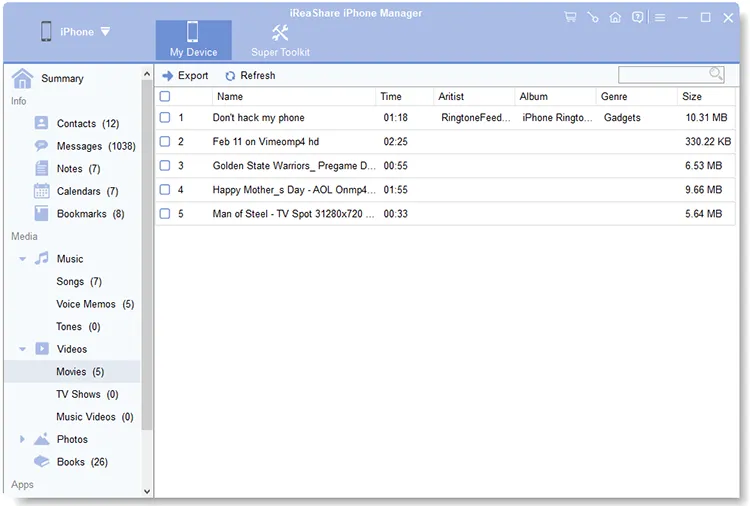
Partie 2 : Comment envoyer des fichiers vidéo volumineux d'un iPhone à un ordinateur avec l'application Photos
L'application Photos sur un PC Windows est également efficace pour télécharger de longues vidéos d'un iPhone vers le PC. En général, l'application Photos préinstallée est disponible sur Windows 10 et Windows 11. Vous pouvez la trouver dans la liste des applications sur votre PC si le système d'exploitation est 10 ou 11.
Voici comment transférer des fichiers vidéo volumineux d'un iPhone vers un ordinateur portable Windows via l'application Photos :
Étape 1 : Connectez votre iPhone à l'ordinateur portable avec un câble de données et faites en sorte que votre iPhone fasse confiance à votre PC.
Étape 2 : Cliquez sur l'icône « Rechercher » dans la barre des tâches et saisissez « Photos ». Ensuite, nous trouverons l'application.
Étape 3 : Après avoir ouvert l'application Photos sur votre PC, veuillez cliquer sur « Importer » > « Depuis un périphérique USB » et sélectionnez votre iPhone.
Étape 4 : Optez pour les fichiers vidéo que vous souhaitez importer. Après cela, vous pouvez visualiser les grandes vidéos directement sur l'ordinateur portable.
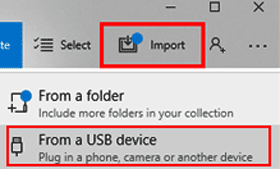
Partie 3 : Comment exporter des vidéos volumineuses d'un iPhone vers un PC avec iCloud
La taille de votre fichier vidéo dépasse-t-elle 5 Go ? Comme nous le savons, iCloud ne fournit que 5 Go d'espace de stockage cloud gratuit, donc s'il n'y a pas suffisamment d'espace sur votre compte iCloud, vous devez d'abord le mettre à niveau ou utiliser d'autres outils pour transférer vos vidéos volumineuses.
Voici comment télécharger de longues vidéos d'un iPhone vers un ordinateur avec iCloud :
Étape 1 : Ouvrez l' application Photos sur votre iPhone, localisez et sélectionnez les longues vidéos que vous souhaitez transférer.
Étape 2 : Cliquez sur « Partager » > « Enregistrer dans les fichiers » > « iCloud Drive ». Appuyez ensuite sur « Enregistrer » pour télécharger vos vidéos.
Étape 3 : Visitez la page Web iCloud sur votre ordinateur, puis connectez-vous avec votre compte iCloud. Accédez ensuite à « Photos » et recherchez vos vidéos mises en ligne.
Étape 4 : Enfin, cliquez sur la grande vidéo et appuyez sur l'icône « Télécharger ». Ensuite, il sera enregistré sur votre PC.

Partie 4 : Comment télécharger de longues vidéos d'un iPhone vers un ordinateur avec Google Photos
Google Photos offre plus d'espace de stockage qu'iCloud, à 15 Go. Ainsi, vous pouvez télécharger des vidéos plus longues en même temps depuis votre iPhone vers votre ordinateur avec Google Photos. De plus, n'activez pas la fonction de sauvegarde sur Google Photos si vous souhaitez transférer uniquement plusieurs fichiers vidéo spécifiques.
Voici comment déplacer des fichiers vidéo volumineux d'un iPhone vers un PC avec Google Photos :
Étape 1 : Téléchargez et installez Google Photos sur votre iPhone, puis connectez-vous ou créez un compte.
Étape 2 : Accédez à l'application Photos sur votre iPhone, puis sélectionnez les vidéos que vous souhaitez télécharger.
Étape 3 : Cliquez sur « Partager » > « Enregistrer dans Photos » et sélectionnez « Google Photos » pour télécharger les longues vidéos.
Étape 4 : Ouvrez Google Photos sur votre ordinateur et connectez-vous avec le compte Google que vous avez utilisé sur votre iPhone. Ensuite, vous verrez vos vidéos. Sélectionnez-les et appuyez simultanément sur les touches « Shift » et « D » pour télécharger les vidéos.

Partie 5 : Comment obtenir des vidéos volumineuses d'un iPhone à un ordinateur avec Snapdrop
Snapdrop est bien connu comme une application Web open source permettant de transférer des fichiers entre différents appareils. Vous pouvez l'utiliser pour transférer des vidéos volumineuses d'un iPhone vers un ordinateur, mais assurez-vous que vos deux appareils doivent être connectés au même réseau local.
Étapes pour envoyer des vidéos volumineuses d'un iPhone vers un ordinateur avec Snapdrop :
Étape 1 : Ouvrez le navigateur sur votre iPhone et accédez à https://snapdrop.net/. Faites ensuite la même chose sur votre PC.
Étape 2 : Vous verrez votre appareil PC sur l’écran de l’iPhone. Cliquez dessus, et optez pour « Photothèque » pour sélectionner votre grande vidéo. Puis cliquez sur " Terminé ".
Étape 3 : Vous recevrez la vidéo sur votre PC. Veuillez le télécharger directement.

Partie 6 : FAQ sur le transfert vidéo d'un iPhone vers un PC
Q1 : Mes fichiers vidéo perdront-ils des pixels pendant le transfert ?
Non, ils ne perdront pas de pixels pendant le processus de transfert. La plupart des applications transfèrent des fichiers avec la qualité d'origine, et certains outils cloud comme Google Photos et iCloud vous permettent de sélectionner une qualité de téléchargement. Tant que vous choisissez l'option souhaitée, vous pouvez transférer vos vidéos sans perdre de pixels.
Q2 : Comment puis-je transférer des fichiers volumineux de mon iPhone vers un ordinateur Mac ?
Vous pouvez utiliser un câble pour transférer vos fichiers volumineux d'un iPhone vers un Mac, ce qui est le moyen le plus simple. Ou vous pouvez utiliser AirDrop, iCloud Drive, etc.
Q3 : Puis-je transférer un seul fichier vidéo d'un iPhone vers un PC avec iTunes ?
Oui, vous pouvez transférer un seul fichier vidéo de votre iPhone vers un PC à l'aide d'iTunes. Après avoir connecté votre iPhone à votre PC, vous pouvez sélectionner « Partage de fichiers » sur iTunes et choisir l'application qui a enregistré vos vidéos. Ensuite, localisez la vidéo souhaitée et cliquez sur « Enregistrer dans » pour choisir un dossier sur votre PC pour enregistrer la vidéo.
Conclusion
Quelle est la meilleure façon de récupérer des vidéos volumineuses sur un iPhone et de les enregistrer sur un ordinateur dans votre esprit ? Peut-être avez-vous déjà pris la décision. Peut-être choisirez-vous iReaShare iPhone Manager car il transfère non seulement des vidéos, mais transfère et gère également d'autres fichiers en toute simplicité. Ou vous souhaiterez peut-être choisir Snapdrop Web en raison de son transfert sans fil et de l'absence d'installation d'application. Quoi qu'il en soit, ce que nous voulons, c'est que ce guide vous donne un coup de main.





























































